(此教程是在电脑上安装latex的基础上)
一、Visio图像制作
在Visio将图像制作完成后,点击导出
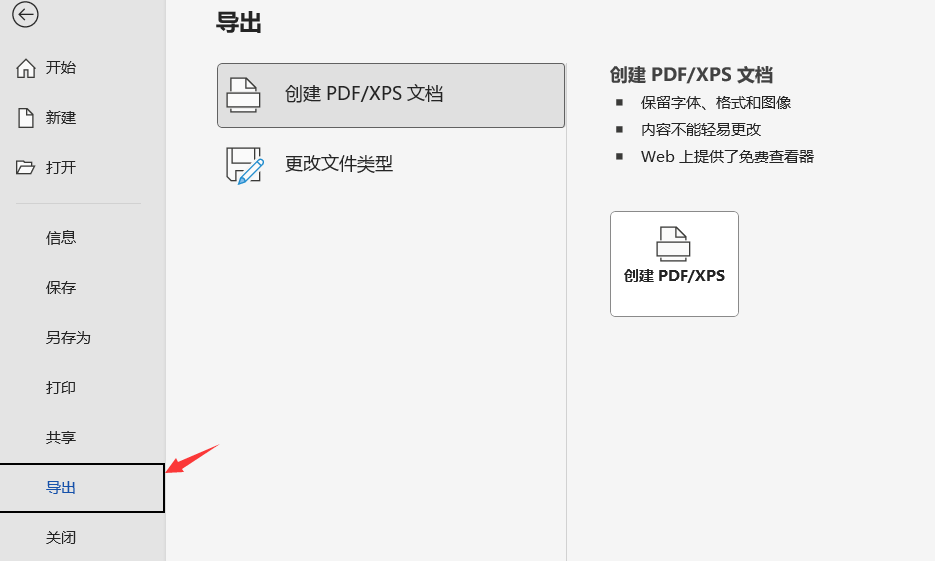
更改文件类型,将图像保存为.png格式
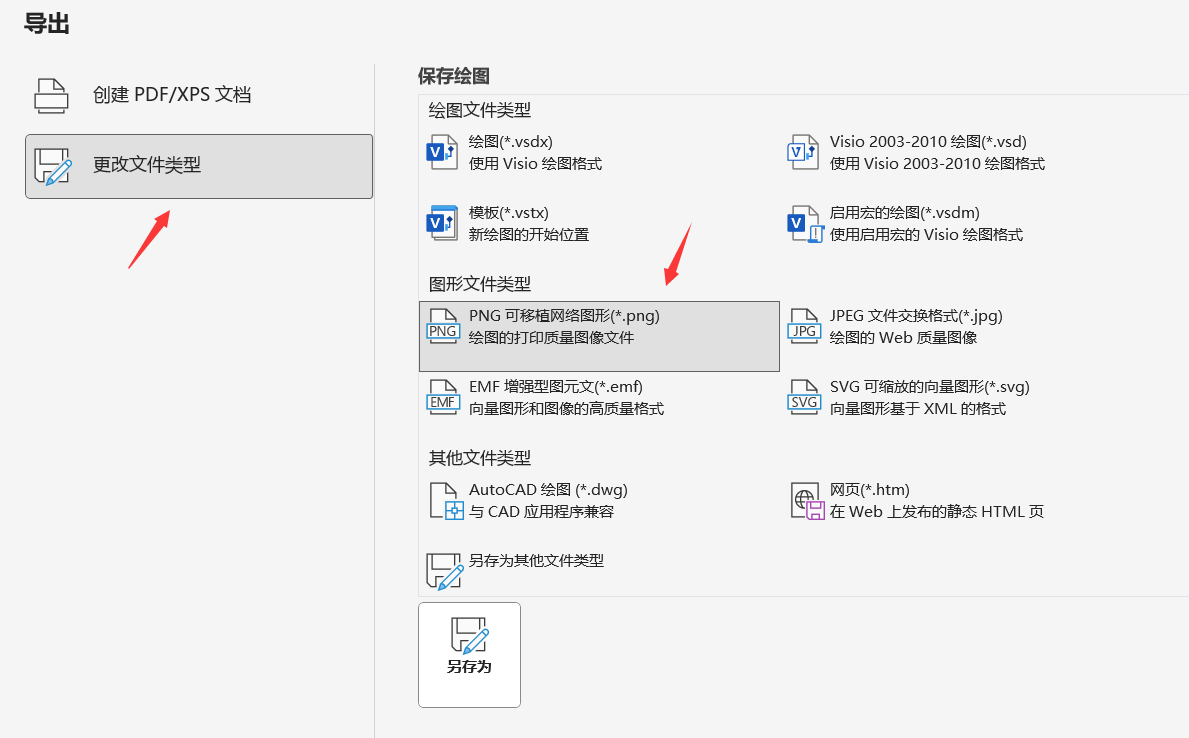
选择路径,点击保存
图片输出选项设置
数据格式选择——逐行扫描,分辨率选择——打印机(这个选项下的分辨率是最高的),点击确定
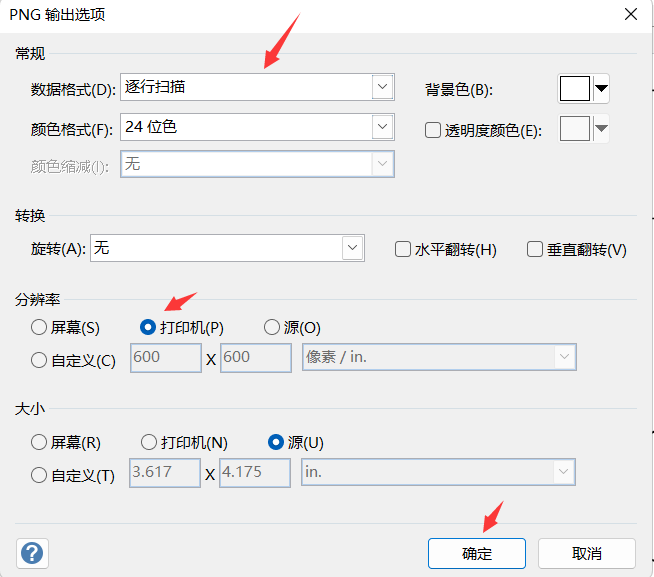
Visio图片输出完成。
二、.png格式图片转换为.eps格式
打开电脑的命令提示符窗口
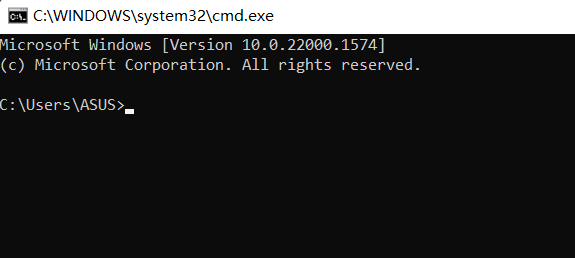
2.进入刚才保存的图片路径(例如:我刚刚保存的路径是G盘的photo文件夹)
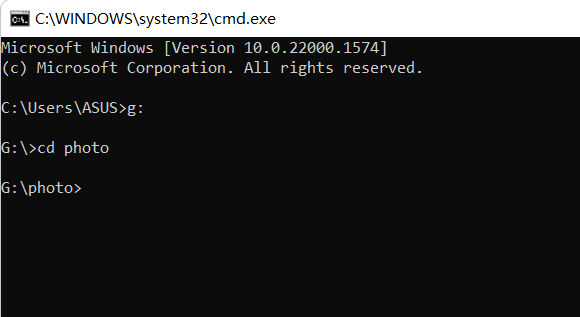
3.然后使用bmeps命令进行转换
在使用bmeps命令进行转换之前,可以先使用
bmeps -h查看帮助界面,过程如下:输入bmeps -h后,会出现如下界面
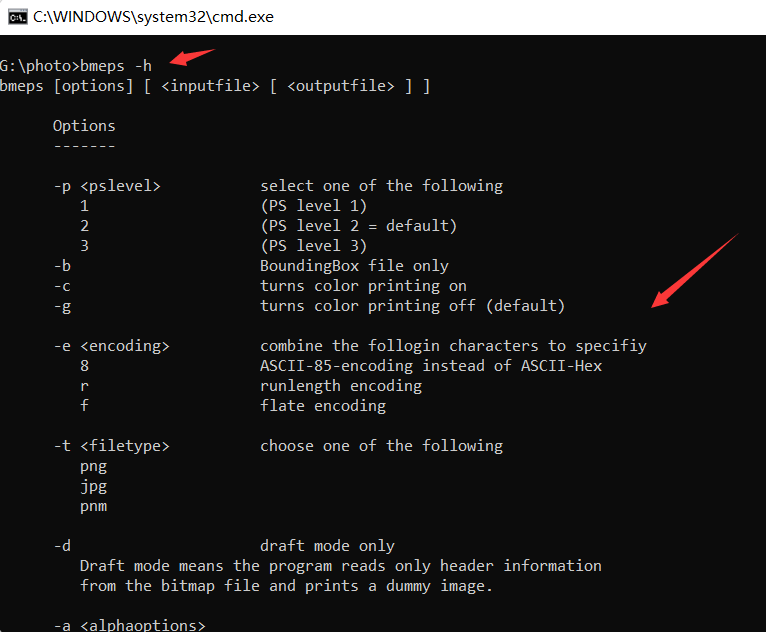
可以根据需要选择,一般默认-g,-g是无色彩转换,要转换成彩色的,需要使用-c命令,如下
bmeps -c example.png example.eps(将example换成自己的图片名称就可以了)
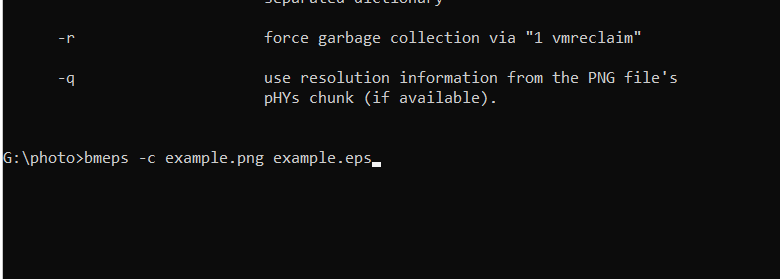
4.至此图片就转换完成了
本文为自己使用记录害怕遗忘,不专业之处还望指教。























 591
591

 被折叠的 条评论
为什么被折叠?
被折叠的 条评论
为什么被折叠?








